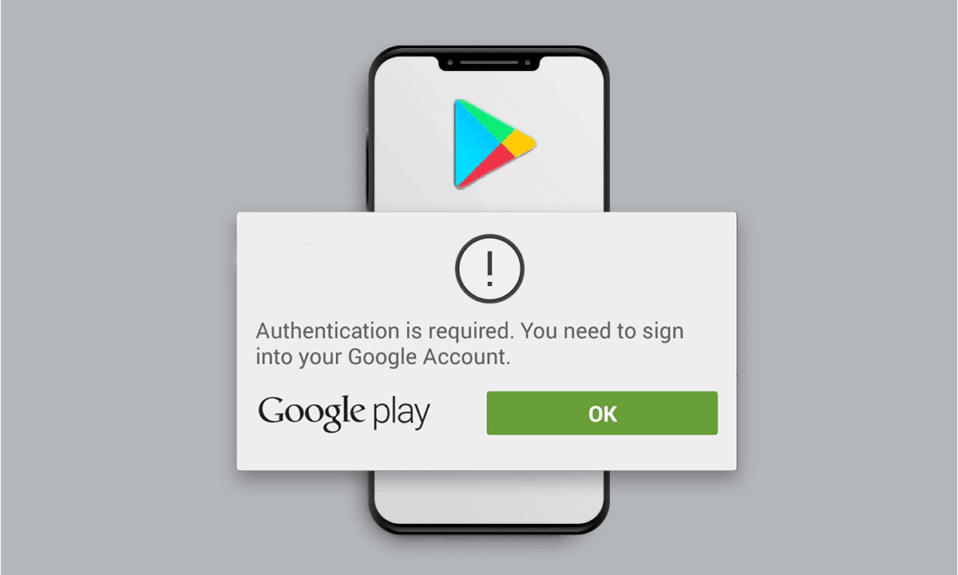
Magazinul Google Play este una dintre sursele comune de pe telefoanele Android de pe care utilizatorii descarcă aproape toate aplicațiile și jocurile de pe telefoanele lor. Este cea mai fiabilă și sigură aplicație pentru a descărca aplicațiile dorite gratuit sau cu un preț stabilit. Dar, uneori, utilizatorii se confruntă cu eroarea necesară de autentificare Google Play în aplicația lor Play Store, care îi împiedică să instaleze o aplicație pe telefonul lor Android. Citiți acest articol până la sfârșit pentru a afla metodele de a remedia autentificarea, trebuie să vă conectați imediat la problema contului Google.

Cuprins
Cum să remediați eroarea de autentificare Google Play este necesară pe Android
Unele dintre motivele pentru care această eroare ar apărea pe dispozitivul dvs. Android sunt enumerate mai jos:
- Cont Google nesincronizat
- Utilizare restricționată a datelor pentru aplicația Magazin Play
- Autentificarea achiziției a fost activată în aplicația Magazin Play
- Cache și date ale aplicației Play Store corupte
- Actualizări defecte din Play Store
Mai jos sunt enumerate metodele pe care le puteți citi și urmați pentru a afla cum să vă autentificați contul Google Play pe telefon.
Notă: Deoarece smartphone-urile nu au aceleași opțiuni de setări, acestea variază de la producător la producător. Prin urmare, asigurați-vă setările corecte înainte de a schimba oricare pe dispozitiv. Acești pași au fost efectuati pe telefonul Xiaomi bazat pe MIUI 11, așa cum se arată în ilustrațiile de mai jos.
Metoda 1: Oprirea forțată a magazinului Google Play
Prima soluție pentru a remedia autentificarea este necesară, trebuie să vă conectați. Eroare la contul Google este să opriți forțat aplicația țintă. În acest caz, puteți opri oprirea forțată a aplicației Play Store cu ajutorul pașilor menționați mai jos.
Notă: Oprirea forțată a aplicației Play Store nu va șterge niciuna dintre datele contului dvs. Google.
1. Deschideți aplicația Setări pe dispozitivul dvs. Android.
2. Glisați în jos și apăsați pe Aplicații din listă, așa cum se arată mai jos.

3. Apăsați pe Gestionare aplicații > Magazin Google Play.

4. În ecranul cu informații despre aplicația Magazin Google Play, apăsați pe Forțare oprire din partea de jos a ecranului, așa cum este ilustrat.

5. Apăsați pe OK pentru a confirma fereastra pop-up.

Redeschideți aplicația Magazin Play pentru a vedea dacă problema menționată este rezolvată sau nu.
Metoda 2: Resincronizează Contul Google
Când contul Google nu este sincronizat cu setările telefonului, vă puteți confrunta adesea cu eroarea de autentificare Google Play necesară. Să vedem pașii pentru a vă sincroniza manual contul Google din setările telefonului.
1. Lansați aplicația Setări pe telefon.
2. Atingeți opțiunea Cont și sincronizare din partea de jos a listei de meniu.

3. Apăsați pe Google, așa cum este ilustrat mai jos.

4. Alegeți și apăsați pe contul Google dorit dintre cele disponibile.

5. Atingeți pictograma Mai multe din partea de jos, așa cum se arată.
6.. Atingeți opțiunea Sincronizare acum.

7. După ce contul este sincronizat, lansați aplicația Play Store și vedeți dacă vă confruntați în continuare cu problema sau nu.
Metoda 3: Dezactivează restricționarea utilizării datelor
Restricția de date pentru aplicația Magazin Play poate provoca eroarea discutată pe dispozitivul dvs. Android. Adesea, modul de economisire a datelor cauzează acest lucru. Pentru a ști cum să vă autentificați contul Google Play prin dezactivarea restricțiilor de date pentru Play Store, urmați pașii următori.
1. Ajungeți la ecranul cu informații despre aplicația Magazin Google Play, așa cum este discutat în Metoda 1.
2. Atingeți opțiunea Restricționați utilizarea datelor, așa cum se arată mai jos.

3. Bifați opțiunea Date mobile sau Wi-Fi din fereastra pop-up și apăsați pe OK.

Utilizarea datelor va fi acum nerestricționată, iar eroarea poate dispărea de data aceasta din aplicația Play Store de pe dispozitiv.
Metoda 4: Dezactivați autentificarea achiziției din magazinul Play
Dacă ați activat autentificarea pentru achizițiile din Magazinul Play, există o anumită șansă să vedeți problema necesară autentificarea Google Play în aplicația Magazinul Play. Citiți și urmați pașii de mai jos pentru a dezactiva opțiunea de autentificare a achiziției din aplicația Magazin Play.
1. Deschideți aplicația Play Store pe telefon.
2. Atingeți pictograma Profil din colțul din dreapta sus, așa cum se arată mai jos.

3. Apăsați pe opțiunea Setări.

4. Apăsați pe opțiunea derulantă Autentificare.

5. Apăsați pe Solicitare autentificare pentru achiziții.

6. Selectați câmpul Niciodată, după cum se arată mai jos.

7. Introduceți parola Google pentru a confirma procesul și apăsați pe OK.

Metoda 5: Ștergeți memoria cache din Play Store
De asemenea, puteți scăpa de eroarea în cauză ștergând memoria cache și datele Magazinului Play din setările telefonului.
1. Deschideți aplicația Setări și meniul de informații despre aplicația Play Store.
2. Atingeți opțiunea Ștergere date din partea de jos a ecranului.

3. Apăsați pe Clear cache și Clear all data options și confirmați pop-up-urile unul câte unul.

4. Relansați aplicația Magazin Play pentru a vedea dacă problema este rezolvată sau nu.
Metoda 6: Dezinstalați actualizările Play Store
Dacă ștergerea datelor și a memoriei cache nu a funcționat pentru a rezolva problema discutată, încercați pașii de mai jos care demonstrează metoda de dezinstalare a actualizărilor aplicației Play Store.
1. Deschideți aplicația Setări și navigați la meniul de informații despre aplicația Magazin Play, așa cum sa demonstrat mai devreme.
2. Atingeți opțiunea Dezinstalare actualizări, așa cum se arată mai jos.

3. Confirmați solicitarea atingând OK.

Metoda 7: Re-adăugați Contul Google
Este posibil să fie necesar să eliminați și să adăugați din nou contul dvs. Google pe telefon pentru a rezolva eroarea necesară autentificarea Google Play, dacă pașii anteriori nu au ajutat. Mai jos sunt pașii care explică cum puteți elimina și adăuga contul dvs. Google.
1. Ajungeți la ecranul Sincronizarea contului, așa cum a fost explicat anterior.
2. Atingeți pictograma Mai multe > Eliminați contul.

3. Din ecranul Cont și sincronizare, glisați în jos și apăsați pe Adăugați cont, așa cum se arată.

4. Atingeți opțiunea Google din listă.

5. Acum, urmați instrucțiunile de pe ecran pentru a vă conecta și adăugați din nou contul Google dorit cu acreditările corecte ale contului.

Metoda 8: Instalați fișierul APK Play Store
În cele din urmă, dacă nimic nu a funcționat, puteți descărca un fișier APK cu aplicațiile și jocurile dorite pe care nu le puteți accesa prin aplicația Magazin Play. Citiți ghidul nostru pe site-ul cel mai sigur pentru Android Descărcați APK pentru a afla ce site-uri puteți utiliza.

***
Așadar, sperăm că ați înțeles cum să remediați autentificarea Google Play este necesară, trebuie să vă conectați eroarea contului Google cu ajutorul pașilor detaliați. Ne puteți transmite orice întrebări despre acest articol sau sugestii despre orice alt subiect despre care doriți să facem un articol. Trimite-le în secțiunea de comentarii de mai jos pentru ca noi să știm.
